
Pada artikel ini kami akan menunjukkan kepada Anda cara mematikan notifikasi di iphone, iPad dan iPod touch. Notifikasi berguna selama kita tahu cara mengelolanya, karena, jika tidak, notifikasi dapat berbalik melawan kita dan menjadi lebih mengganggu daripada bermanfaat.
Hal pertama yang harus kita pertimbangkan sebelum menonaktifkan notifikasi adalah mempertimbangkan kemungkinan untuk membungkamnya untuk sementara. Mematikan notifikasi biasanya merupakan solusi terbaik ketika aplikasi tertentu (seperti WhatsApp) terus mengeluarkan notifikasi (terutama dari grup) tetapi kami tidak ingin membisukan grup atau menonaktifkan notifikasi aplikasi.
Cara mematikan notifikasi di iPhone
iOS menawarkan kepada kami dua metode untuk menonaktifkan notifikasi di iPhone:
Metode 1

- Dari setiap notifikasi aplikasi yang ingin kami hilangkan notifikasinya (maafkan redundansi), kami geser ke kiri.
- Selanjutnya, klik Pilihan.
- Dari berbagai opsi yang ditampilkan, kami memilih Nonaktifkan.
Mulai saat ini, aplikasi tidak akan menampilkan notifikasi apa pun di perangkat kami hingga kami mengaktifkannya kembali.
Metode 2
Metode kedua untuk menonaktifkan notifikasi di iPhone kurang intuitif dan mengharuskan kami mengakses opsi konfigurasi iOS dengan melakukan langkah-langkah yang saya tunjukkan di bawah ini:

- Dari layar beranda kami mengakses pengaturan dari iPhone kami.
- Selanjutnya, klik Notifikasi.
- Selanjutnya, kita pilih aplikasi yang ingin kami hapus notifikasinya.
- Dalam opsi pemberitahuan aplikasi, kami menonaktifkan sakelar Aktifkan notifikasi.
Cara menonaktifkan notifikasi di iPhone
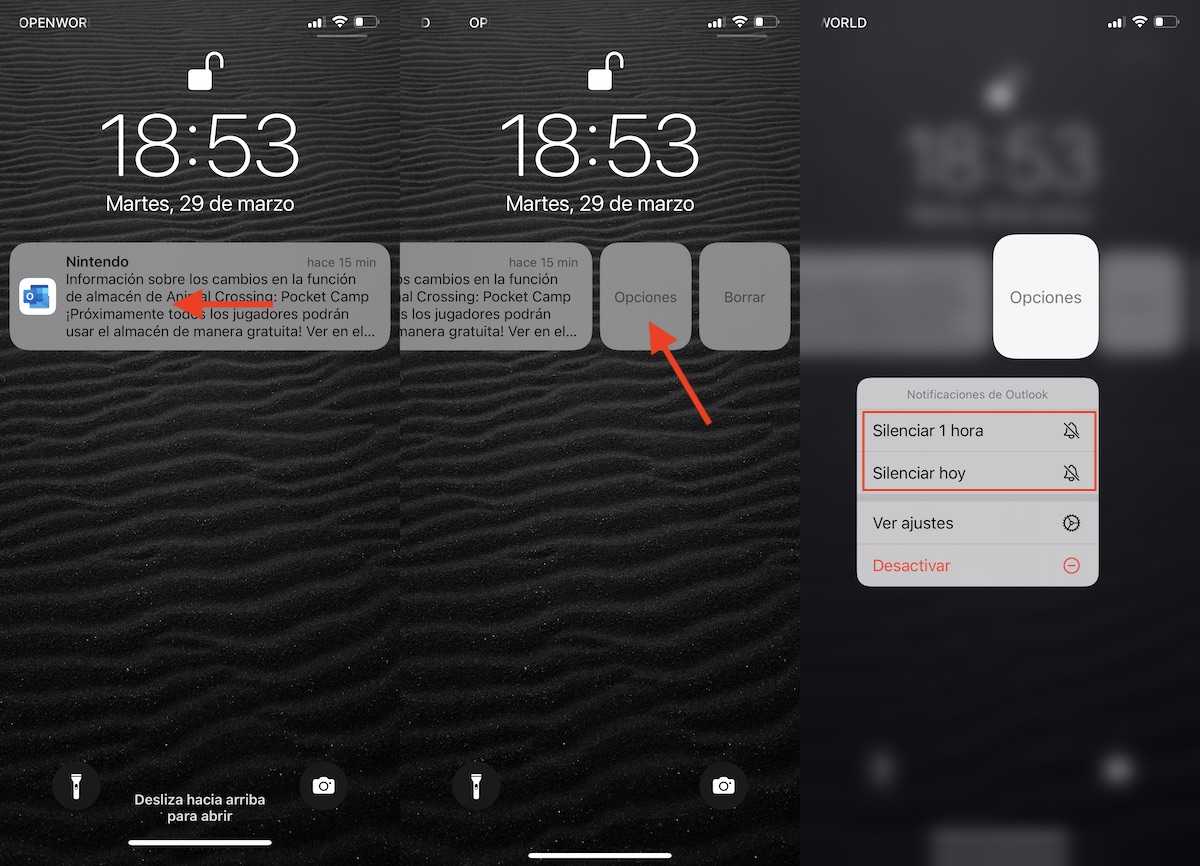
Jika alih-alih mematikan semua notifikasi dari suatu aplikasi dan mencegah kita lupa untuk mengaktifkannya kembali, opsi terbaik adalah membungkamnya untuk waktu tertentu.
Apple memungkinkan kita untuk mengheningkan notifikasi selama satu jam dan sepanjang hari. Untuk membungkam notifikasi di iPhone, kita harus mengikuti langkah-langkah yang saya tunjukkan di bawah ini:
- Kami menggeser pemberitahuan aplikasi apa pun ke hening ke kiri.
- Selanjutnya, klik Pilihan.
- Dari berbagai opsi yang ditampilkan, kami memilih
- bisu 1 jam
- bisu hari ini
Jika aplikasi terus mengirimkan notifikasi setelah waktu yang ditentukan, kami dapat membungkamnya lagi dengan melakukan langkah yang sama.
Nyalakan notifikasi di iPhone
Beberapa aplikasi, setiap kali kami membukanya (seperti WhatsApp) periksa apakah notifikasi kami diaktifkan. Jika tidak, itu mengundang kita untuk mengaktifkannya kembali. Jika aplikasi dari mana kami telah menonaktifkan pemberitahuan, tidak menunjukkan kepada kami akses untuk dapat mengaktifkannya lagi, kami harus melakukan langkah-langkah yang saya tunjukkan di bawah ini:
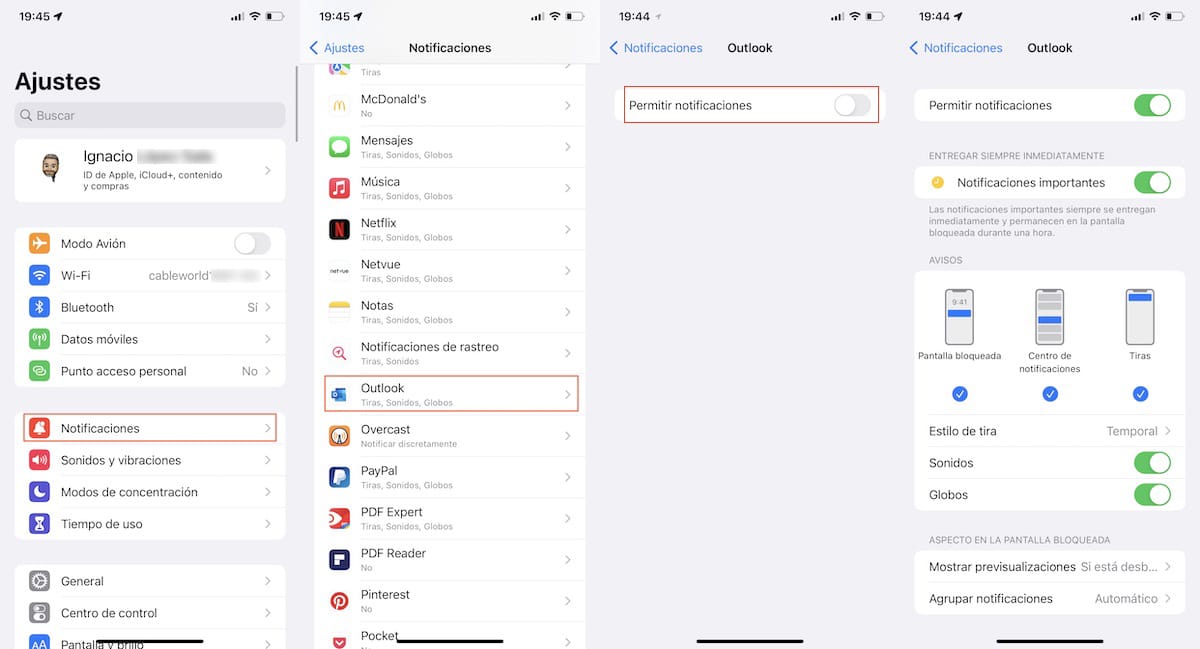
- Dari layar beranda kami mengakses pengaturan dari iPhone kami.
- Selanjutnya, klik Notifikasi.
- Selanjutnya, kita pilih aplikasi yang ingin kami hapus notifikasinya.
- Dalam opsi pemberitahuan aplikasi, kami mengaktifkan sakelar Aktifkan notifikasi.
Mode fokus di iOS / iPadOS
Dengan dirilisnya iOS 15 dan macOS Monterey, Apple memperkenalkan fitur baru yang disebut Mode konsentrasi.
Mode fokus ini didasarkan pada mode Jangan Ganggu iOS tradisional. Mereka didasarkan pada mode Jangan Ganggu, tetapi memungkinkan kita untuk mengonfigurasi aplikasi mana yang ingin kita tampilkan notifikasi di layar dan memutar suara saat diaktifkan.
Secara asli, iOS memungkinkan kita untuk membuat mode berikut:
- Menyetir
- Istirahat
- Latihan
- juego
- Membaca
- Mindfulness
- waktu luang
- Kebiasaan
Masing-masing mode ini menetapkan konfigurasi khusus yang dirancang khusus untuknya. Misalnya, jika kita menggunakan mode Mengemudi, saat diaktifkan, iPhone kita:
- Ini akan membisukan semua notifikasi dan petunjuk.
- Ini memberi tahu kontak kami bahwa kami memiliki pemberitahuan yang dibungkam dan memungkinkan mereka untuk mengirim pemberitahuan jika itu adalah masalah yang mendesak (hanya tersedia di perangkat iOS).
- Jika orang yang mencoba menghubungi Anda saat mode ini aktif tidak memiliki perangkat iOS atau macOS, mereka akan mengirim balasan otomatis yang memberi tahu mereka bahwa kami tidak tersedia (melalui SMS).
Cara membuat mode fokus khusus
Meskipun mode konsentrasi yang ditawarkan Apple ideal untuk hampir semua situasi, dan memungkinkan kami untuk mengonfigurasi orang mana yang dapat lompat dengan cara itu untuk menghubungi kami, yang terbaik adalah membuat yang sesuai dengan kebutuhan kami.
Untuk membuat mode konsentrasi khusus, kita harus melakukan langkah-langkah berikut:
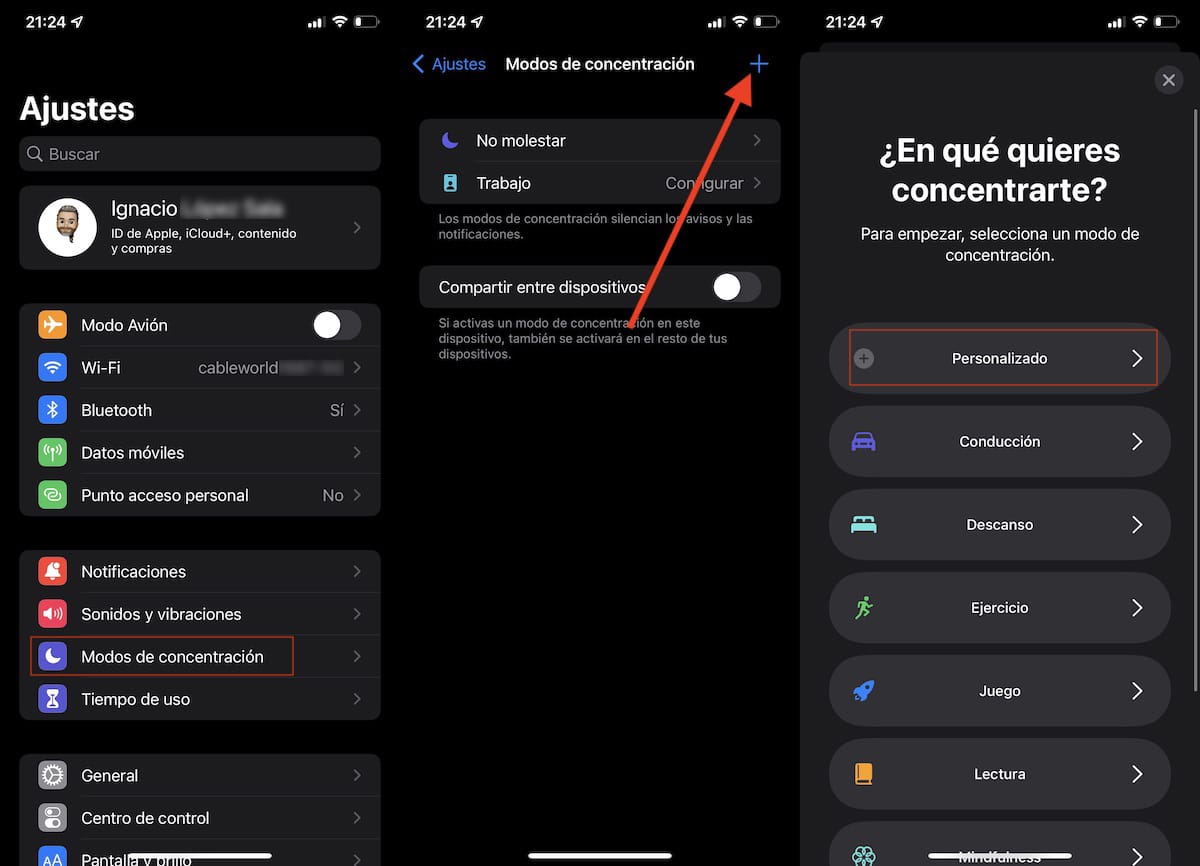
- Pertama, kita pergi ke Pengaturan perangkat kita.
- Di dalam Pengaturan, klik mode Konsentrasi dan klik tanda plus yang terletak di sudut kanan atas.
- Selanjutnya, klik Kustom.

- Hal pertama yang harus kita lakukan adalah menetapkan nama mode yang akan kita buat, pilih ikon yang ingin kita wakili dan warna yang sesuai.
- Lalu di bagian Orang diperbolehkan, klik tanda + Tambah dan pilih semua orang yang dapat menghubungi kami, meskipun kami telah mengaktifkan mode ini.
- Jika kita tidak menginginkannya sama sekali tidak ada yang mengganggu kami saat kami mengaktifkan mode ini, di bagian Orang lain kami memilih Tidak Ada.
- Klik Izinkan untuk melanjutkan mengonfigurasi mode ini.

- Di jendela berikutnya, kita harus memilih aplikasi yang dapat mengirimi kita notifikasi saat mode ini diaktifkan.
- Kemungkinan beberapa aplikasi akan ditampilkan secara default, aplikasi yang dapat kami hapus dengan mengklik Hapus semua.
- Untuk memilih aplikasi yang ingin kita tambahkan secara manual, klik pada tanda + dari Add di bagian Aplikasi yang Diizinkan.
- Di bagian Aplikasi Otras, kita bisa mencentang kotak Penting. Kotak centang ini akan mengizinkan aplikasi lain yang tidak termasuk dalam aplikasi yang diizinkan untuk mengirim pemberitahuan yang ditandai sebagai penting.

Setelah kami membuat mode konsentrasi, kami dapat mengeditnya untuk menambah atau menghapus lebih banyak aplikasi. Selain itu, kita juga dapat mengkonfigurasi mode untuk mengaktifkan dan menonaktifkan dengan otomatisasi atau berdasarkan jadwal.
Cara mengaktifkan mode konsentrasi
Setelah kita membuat mode konsentrasi yang telah kita buat, kita harus mengikuti langkah-langkah berikut:
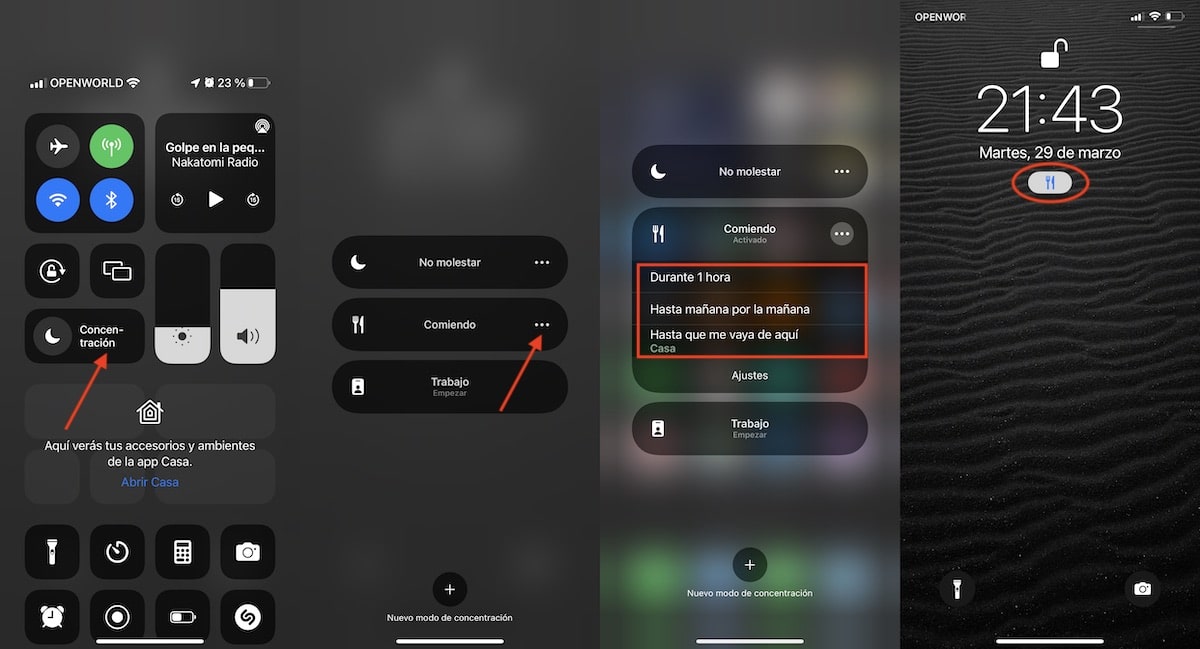
- Kami mengakses pusat kendali dengan menggeser jari Anda dari kanan atas layar (atau dari bawah jika itu adalah iPhone 8 atau lebih lama).
- Selanjutnya, kita klik pada Concentration untuk menampilkan semua mode yang tersedia.
- Jika kita ingin mengaktifkannya sampai kita menonaktifkannya secara manual, kita klik saja.
- Tapi, jika kita ingin mengaktifkannya selama satu jam, hingga keesokan harinya atau sampai kita meninggalkan tempat kita berada, kita klik pada 3 titik horizontal yang terletak di sebelah kanan nama mode tersebut.
Ikon mode yang disetel akan ditampilkan di bagian atas layar dan di layar kunci. Dengan cara ini, kita akan dengan cepat mengetahui apakah kita memiliki mode konsentrasi yang diaktifkan dan apa itu.
